文章详情页
wps2019中文件打印预览详细操作流程
浏览:59日期:2023-02-05 15:18:08
在wps2019中制作了一些表格,为了防止文件打印出不如意,我们可以先进行文件打印预览,今日在此就为大伙分享了wps2019中文件打印预览的详细操作流程。

1、首先,我们使用WPS打开准备打印的文档或者表格文件。
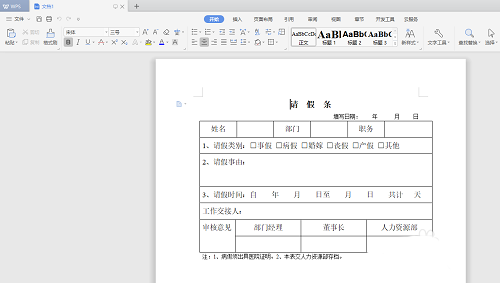
2、然后我们点击左上角的【文件】
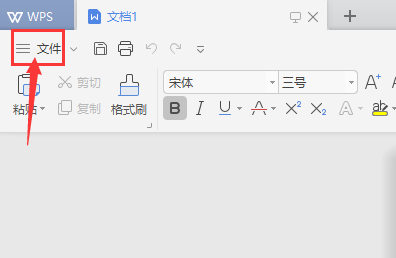
3、在弹出的菜单中,将鼠标指针移到【打印】这两个字处,不要点击。
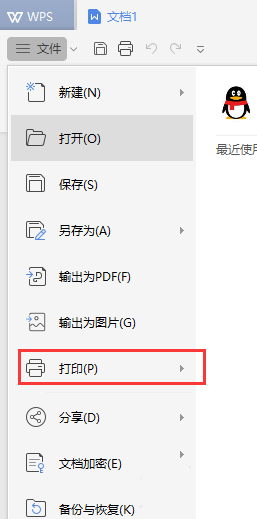
4、鼠标指针移动【打印】处后,右侧就会显示【打印预览】这几个字。
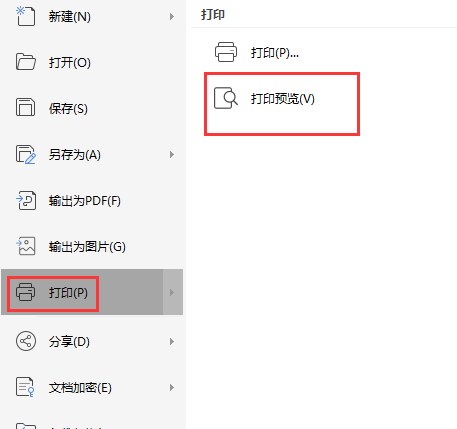
5、我们点击【打印预览】这几个字后,就可以预览到要打印的文件是什么样式的了。
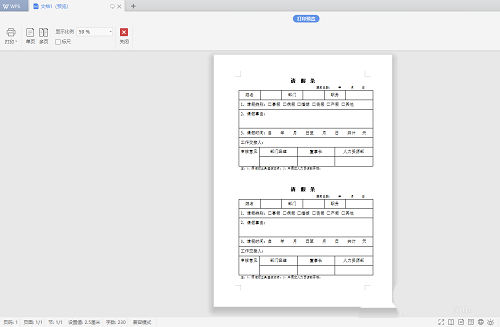
6、如果打印的文件有多页,可以点击左上角处的功能区,选择浏览方式。
7、WPS文字和WPS表格在2019版本,打印预览操作都一样。最后我来总结一下操作步骤:点击右上角的【文件】--鼠标移到菜单中的【打印】--点击【打印预览】。
按照上文为你们呈现的wps2019中文件打印预览的详细操作流程,相信你们应该都明白啦!
相关文章:
排行榜
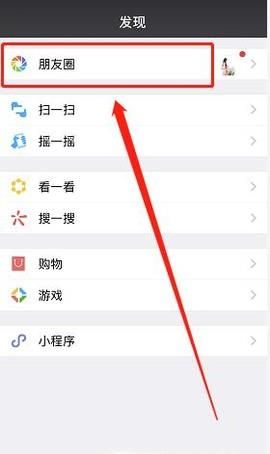
 网公网安备
网公网安备